发布时间:2020-09-07 14: 43: 18
思维导图是一种实用性很强的工具,可以帮助我们理清思路、逻辑记忆,还可以用来制定计划、记录灵感,小编在学习和生活中就经常用到思维导图,简直不要太方便。
制作思维导图的软件有很多,小编也亲自尝试过各种风格的思维导图软件,使用感有好有坏,不一而同。今天为大家推荐一款在线制作思维导图的软件:Ayoa。
一、开始工作
1.工作界面
这个工具可以直接在网页中在线使用,不挑系统不挑浏览器,门槛很低。注册完成后,就会看到如图1所示的界面。
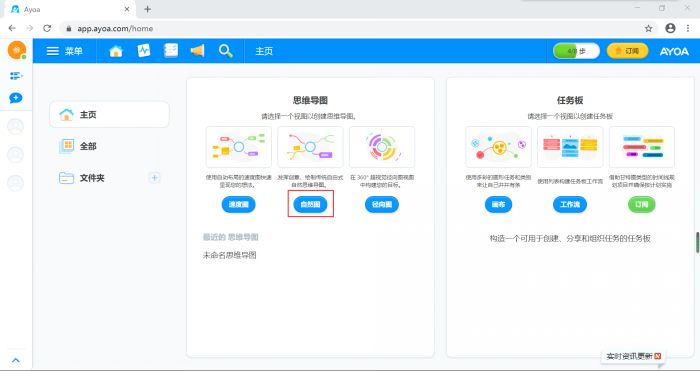
界面中可以看到,Ayoa主要为用户提供了两大类模式:思维导图和任务板,思维导图下第二类就是自然图,也就是我们最常见的思维导图模式。
2.新建导图
点击“自然图”,就可以看到新建思维导图工作站的弹窗提示。值得注意的是,Ayoa未订阅用户最多可以建立五个工作站,这些工作站可以随时打开编辑,删除时将会删除所有数据记录。
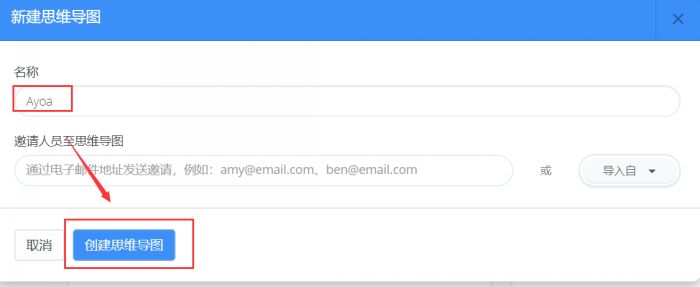
输入导图名称后点击弹窗左下角的“创建思维导图”,进入导图创作界面。
二、导图创作
1.中心主题和分支
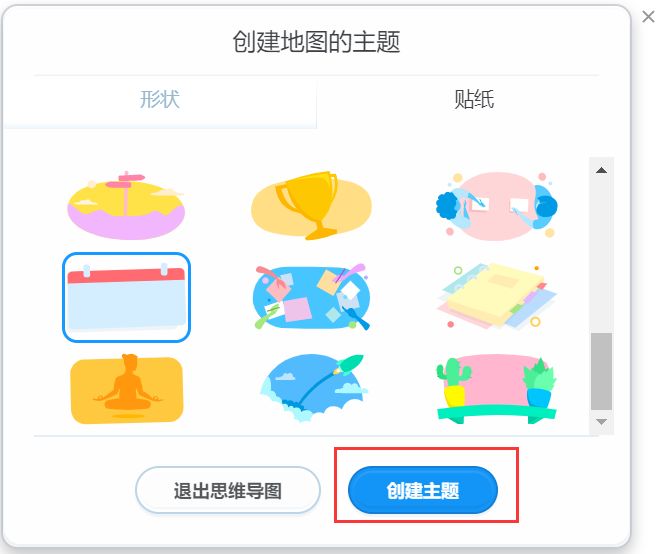
导图的首要环节就是中心主题的创立,我们可以选择主题样式,Ayoa为用户提供了两种样式,简洁的形状样式和较为活泼的贴纸样式。小编选择的是一个贴纸样式。
在中心主题上,我们可以点击侧面的“+”键来创建不同的分支,点击选中分支,可通过点击“更多”按钮展开对应的状态栏以对分支进行更多编辑。
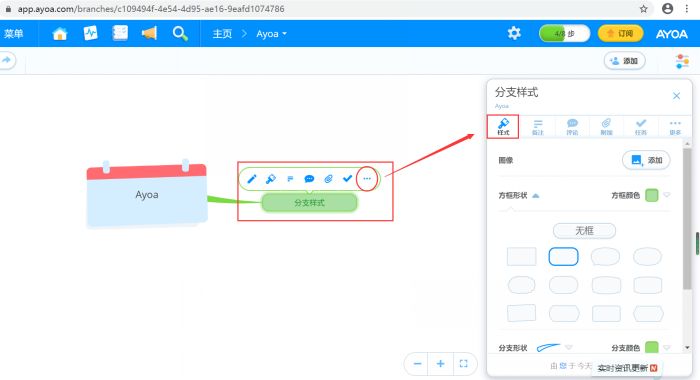
样式中可设置分支形状、方框形状、尺寸和颜色,可编辑范围很大。
2.备注和评论
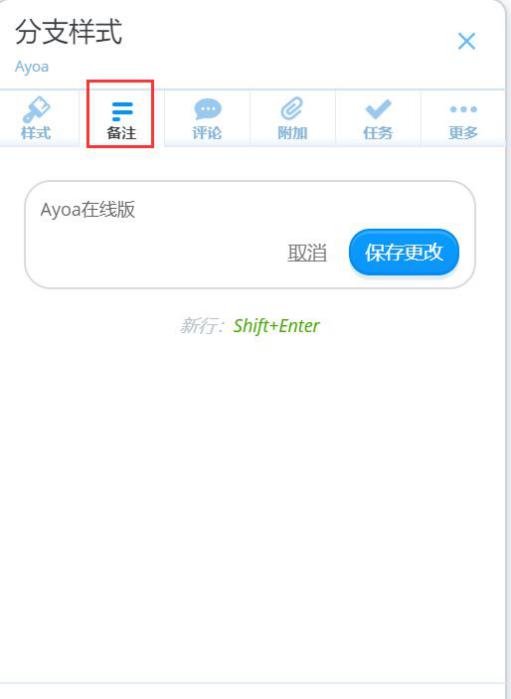
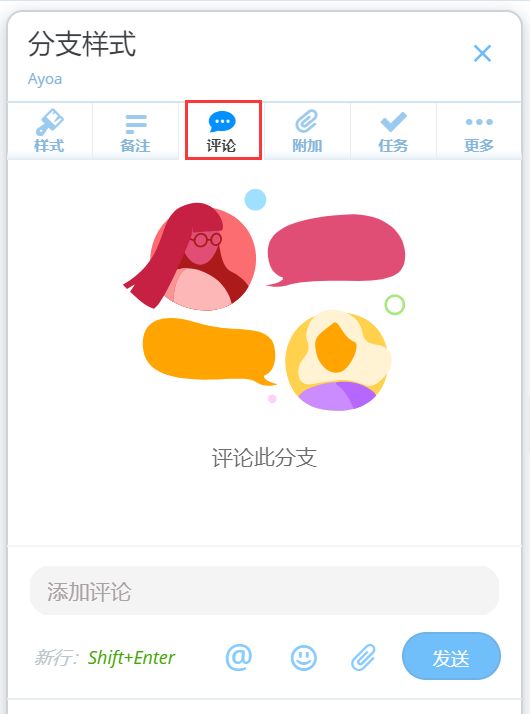
作为一个可以分组协作工作的思维导图制作平台,Ayoa支持为导图添加备注和评论,这在组员的交流中十分有用。
3.创想库
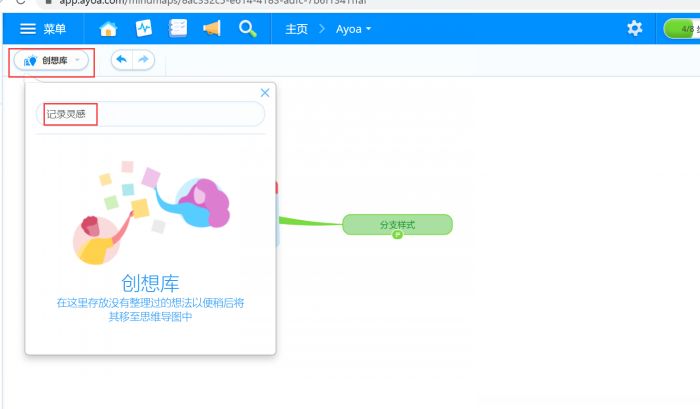
思维导图很多时候是灵感的迸发和集中,小编发现Ayoa的创想库就是一个很好的记录灵感的工具。在创作过程中,如果我们有随时产生的灵感,可以在创想库中记录。
创想库中的灵感还可以被随意拖动到思维导图中,可以“随取随用”,这个功能唯一的缺点是不能跨导图使用,但也为用户提供了尽可能大的机动性,使得它在同类软件中脱颖而出。
4.显示创作者
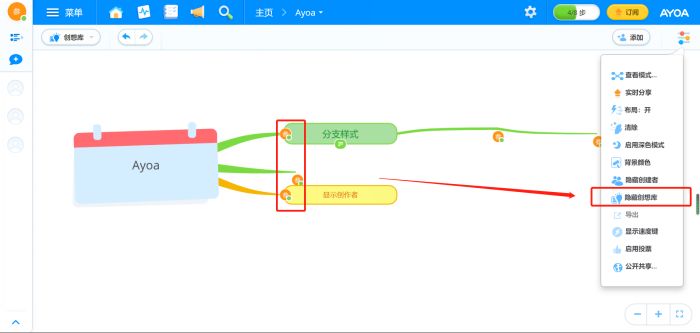
Ayoa的使用者需要先注册,用户可以选择在编辑时是否显示创作者名称。如上图所示,在右上角的“更多”按钮中选择是否显示。
显示创作者后,会在导图的每个分支处标识作者名称。这个功能可以为作者提供版权保障,也可以在共享导图时显示不同作者的编辑成果,十分方便。
以上就是小编在初次使用Ayoa制作自然图思维导图时的一些基本体验,总体来说上手体验是非常不错的,也推荐大家试用,毕竟不需要下载,使用起来十分方便。
展开阅读全文
︾